人像AI智能处理软件ON1 Portrait AI 2021 安装破解教程+使用方法
作者:快盘下载 人气:ON1 Portrait AI是一款人像AI智能处理软件,可以根据自身喜好对图像进行修复,重点是对人脸的一些修饰项目,虽然没有PS功能齐全,但对于人脸处理方面来说要更加细腻方便,可以一键优化人脸效果。
ON1 Portrait AI 2021安装破解教程
1、在本站下载程序并解压缩,双击【Setup.exe】开始安装
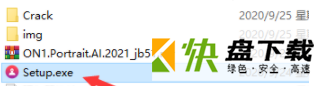
2、在当前安装向导中,选择【继续】
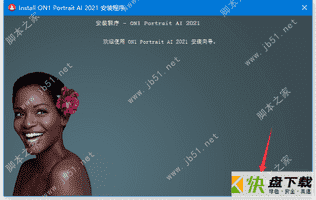
3、安装ON1 Portrait AI 软件之前需要先退出如下图相关程序,否则无法安装
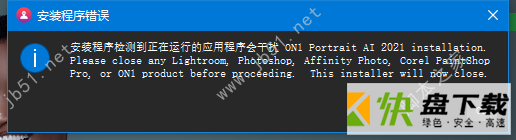
4、关闭相关程序后,安装继续,选择程序安装位置,默认在C盘,大家可以【浏览】选择,之后【继续】
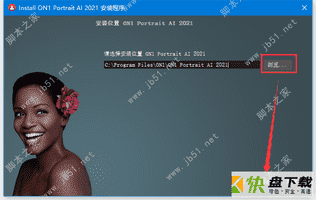
5、选择 factory extras位置,【继续】
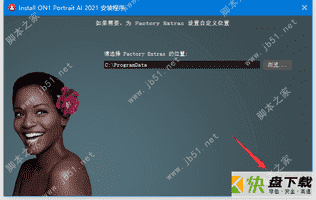
6、默认在桌面创建快捷方式,【继续】
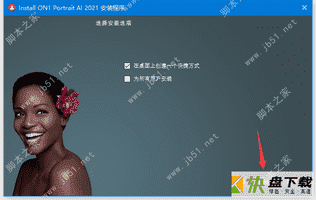
7、勾选【我接受此许可】,【继续】下一步
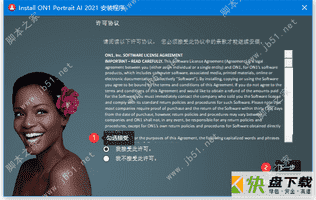
8、设置开始菜单快捷方式,同样默认即可
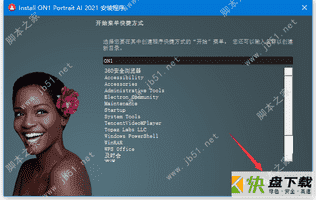
9、【安装】
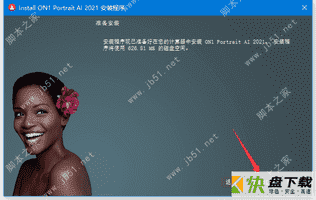
10、ON1 Portrait AI 程序在安装过程中会自动为系统中存在的相关程序,安装可用插件,选择【OK】后,静待安装即可
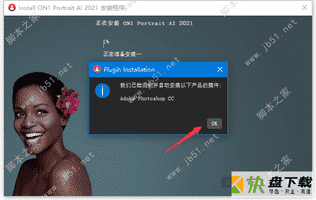
11、安装完成,这里不要运行 ON1 Portrait AI 程序,点击【完成】关闭安装程序
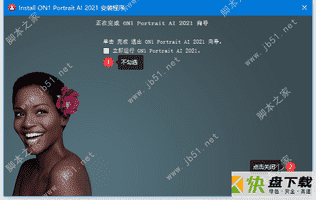
12、回到桌面,右击 ON1 Portrait AI 2021 快捷方式,选择【打开文件所在的位置】
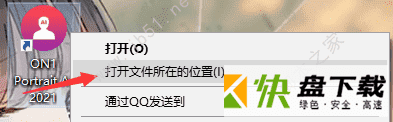
13、将【Crack】破解文件夹中的【ONToolbox.dll】文件复制到上一步打开的目录中
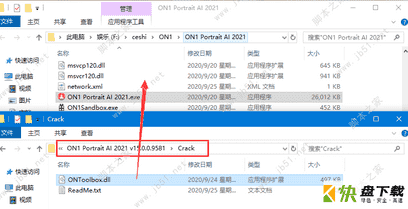
14、替换文件
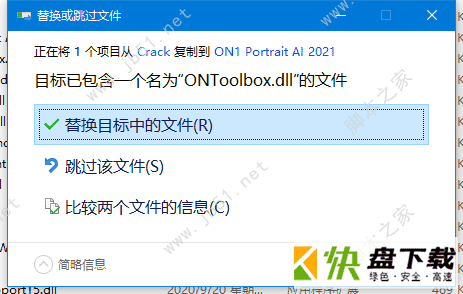
15、到这里 ON1 Portrait AI 2021就安装破解完成了,打开使用吧~~~
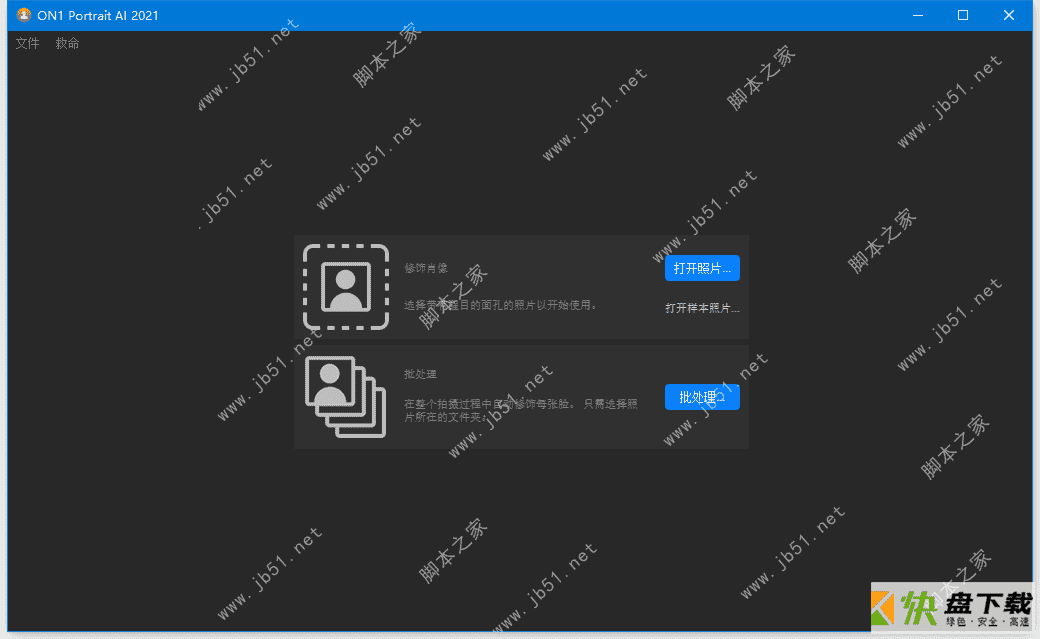
下面我们来看看在 photoshop 中 ON1 Portrait AI 插件的使用方式
1、先在PS中打开一张人像图,并依次选择【滤镜】——【ON1】——【ON1 Portrait AI 】
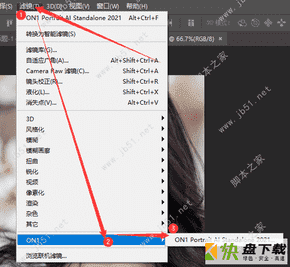
2、之后我们将继续在 ON1 Portrait AI 2021 软件中对人像进行进一步的调整,小编主要对人像的眉色、眼睛、唇色、整体润感进行了简单的调整,完成后,点击右下角的【完成】,将保存图片操作,并回到PS界面中
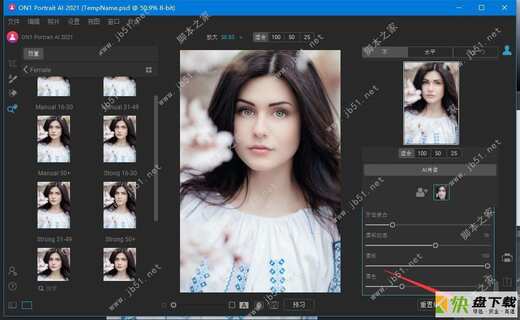
结果:
未调整前的原图效果图

调整后的效果图

看看还是有差别的
加载全部内容